المحتوى:
الطريقة 1: إيقاف تشغيل خادم البروكسي النظامي
غالبًا ما تكون المشكلة المعنية ناتجة عن خادم البروكسي المفعل في إعدادات النظام. في هذه الحالة، يجب إيقاف تشغيله، بما في ذلك لأغراض التشخيص.
- استدعِ "الإعدادات" – على سبيل المثال، باستخدام مجموعة المفاتيح Win+I، واختر منها خيار "الشبكة والإنترنت".
- انتقل عبر القائمة الجانبية إلى قسم "خادم البروكسي"، ثم قم بالتمرير إلى قسم "إعداد البروكسي يدويًا" وانظر إلى مفتاح "استخدام خادم البروكسي": إذا كان في وضع نشط، انقر عليه بزر الماوس الأيسر مرة واحدة لإيقاف تشغيله.
- قم بتطبيق التغييرات بالضغط على زر "حفظ"، ثم تحقق من عمل الاتصالات البعيدة – يجب أن تعمل كل شيء بشكل طبيعي الآن.
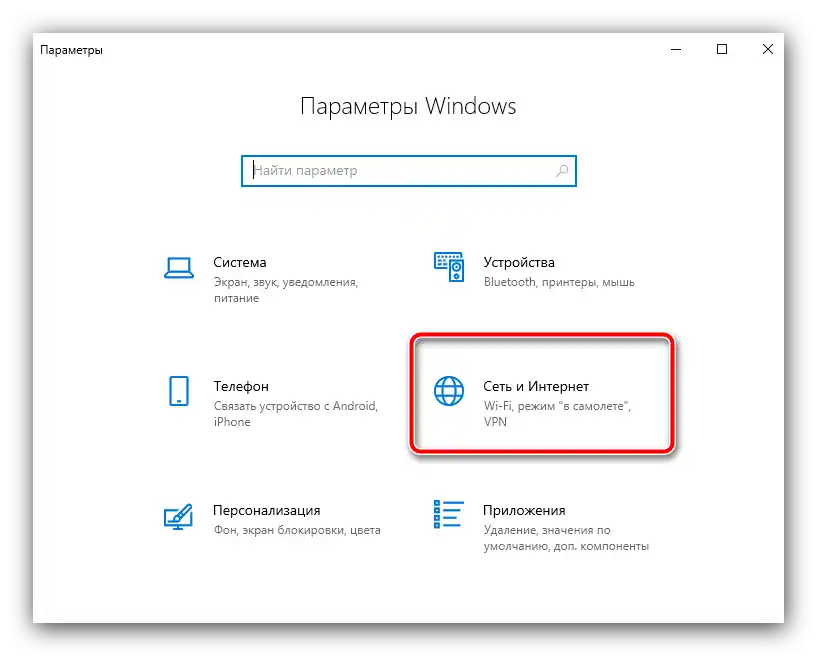
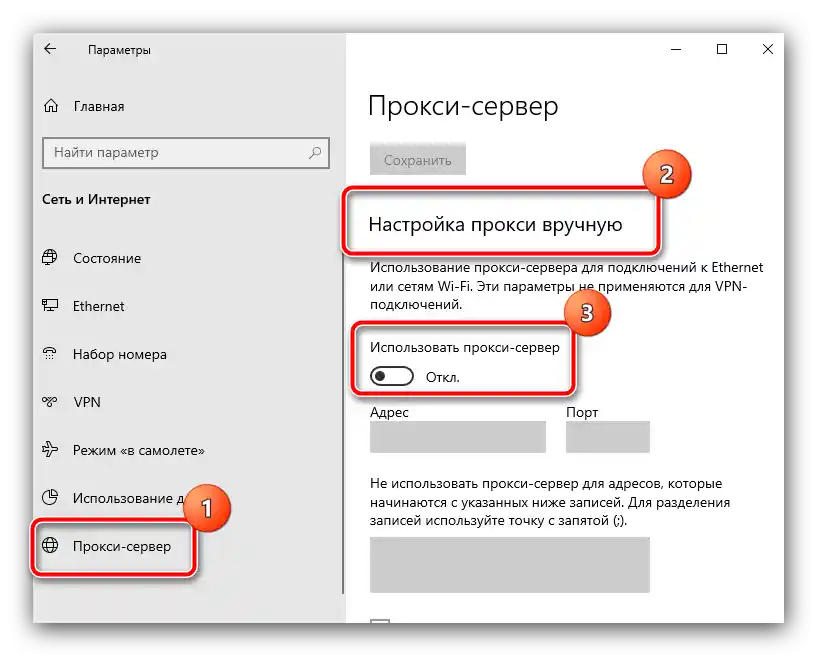
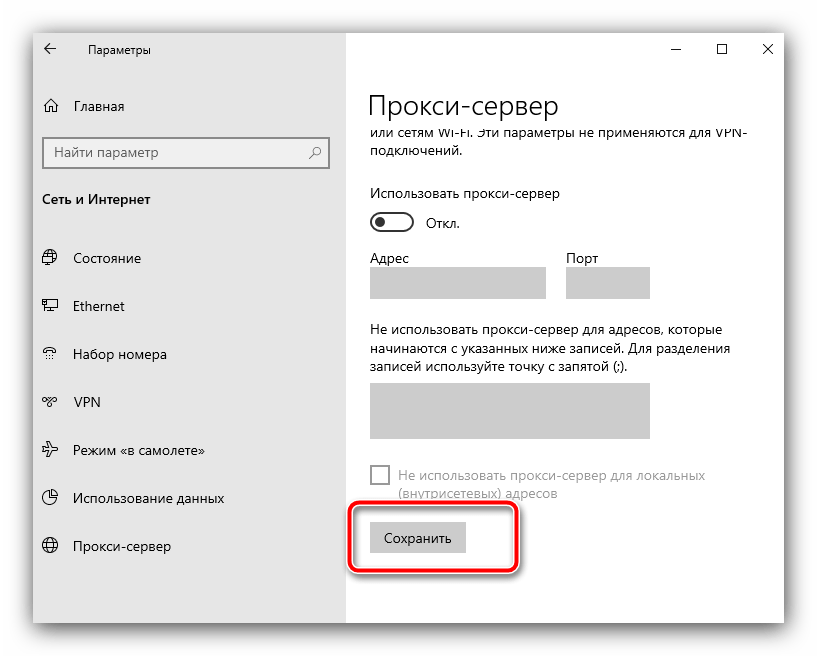
للأسف، خيار إيقاف تشغيل البروكسي لا يساعد دائمًا – إذا استمرت المشكلة، استخدم الطرق الموضحة لاحقًا.
الطريقة 2: إعادة تعيين إعدادات المتصفح النظامي
تستخدم جميع متصفحات الويب في ويندوز بشكل أو بآخر إعدادات Internet Explorer، لذلك قد تحدث أخطاء في الاتصال البعيد بسبب الأعطال معها.لحسن الحظ، قام المطورون بتوفير مثل هذه الاحتمالية، لذا يمكن إعادة ضبط الإعدادات.
- اضغط على مجموعة المفاتيح Win+R – ستظهر نافذة "تشغيل"، حيث أدخل الأمر
inetcpl.cplواضغط على "موافق". - هنا انتقل إلى علامة التبويب "متقدم" واستخدم زر "إعادة الضبط" الموجود في أسفل النافذة.
- اقرأ التحذير بعناية، ثم حدد الخيار "حذف الإعدادات الشخصية" واضغط على "إعادة الضبط".
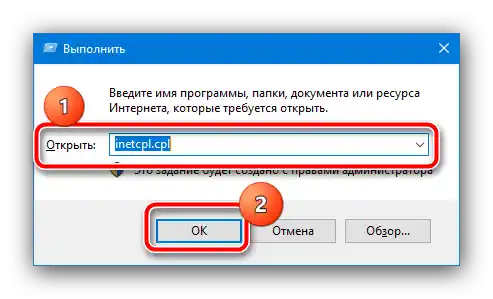
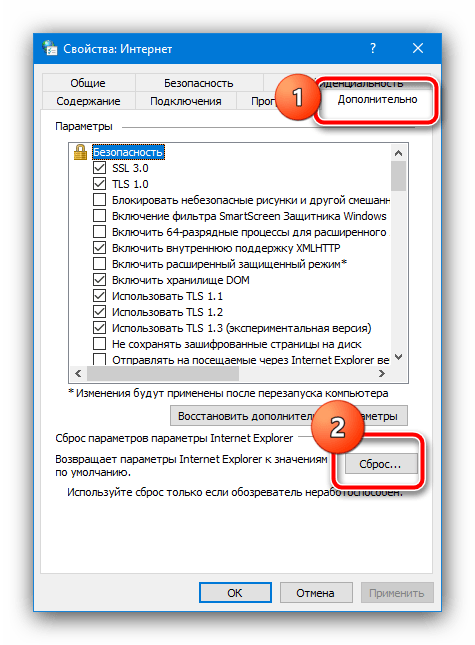
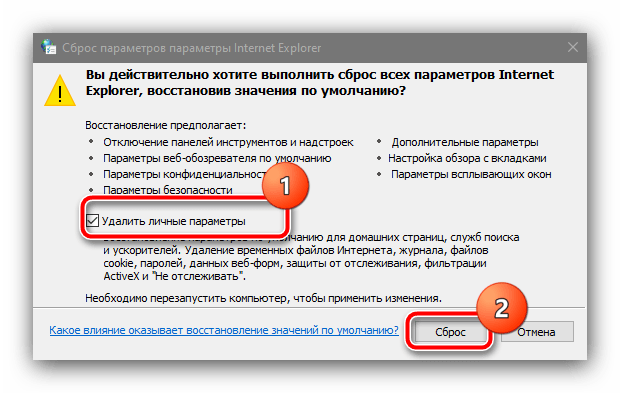
أعد تشغيل الكمبيوتر أو اللابتوب وحاول إجراء الاتصال عن بُعد – الآن يجب أن يعمل كل شيء بدون مشاكل.
الطريقة 3: إعداد جدار الحماية
أحيانًا قد تسبب القواعد التي تمنع الاتصال في جدار حماية Windows المشكلة المعنية: قد يكون هناك نقص في إذن الوصول عن بُعد. يمكنك التحقق منه وإصلاح الإعدادات غير الصحيحة على النحو التالي:
- في البداية، دعنا نحاول تعطيل جدار الحماية، وذلك من خلال "لوحة التحكم". لفتحها، استخدم "البحث": انقر على الزر أو السطر، وأدخل فيه كلمة
لوحةواستخدم النتيجة المناسبة. - قم بتفعيل عرض الرموز الكبيرة، ثم افتح خيار "جدار حماية Windows Defender".
- في القائمة الجانبية اليسرى، يوجد خيار "تشغيل أو إيقاف جدار حماية Windows".
- هنا، حدد الخيارات "تعطيل جدار حماية Windows" لجميع أنواع الشبكات المعروضة، ثم اضغط على "موافق".
- تحقق من عمل الاتصال عن بُعد – إذا اختفى الخلل المعني، فإن المشكلة بالتأكيد في قواعد جدار الحماية. يمكنك العثور على تحليل تفصيلي لإعدادات هذه المكون عبر الرابط التالي.
لمزيد من المعلومات: إعداد جدار حماية Windows 7 و Windows 10
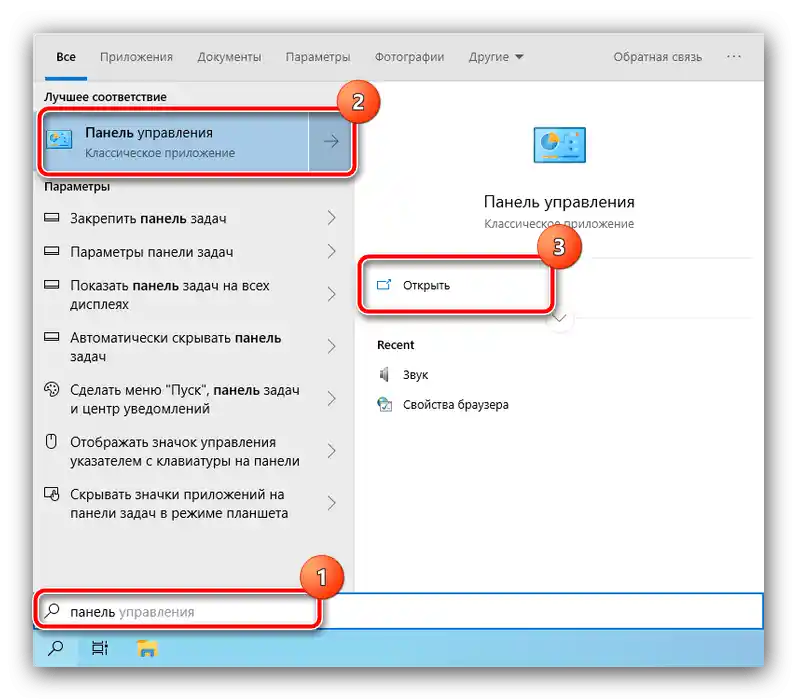
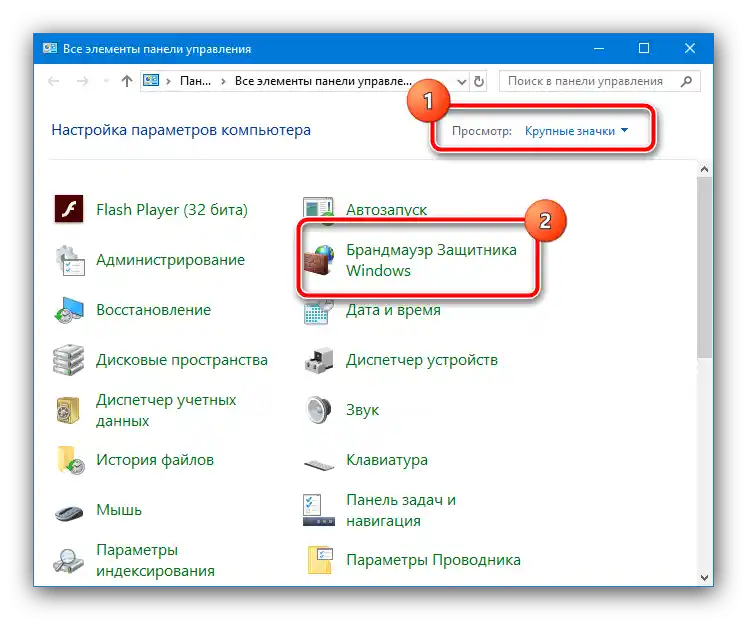

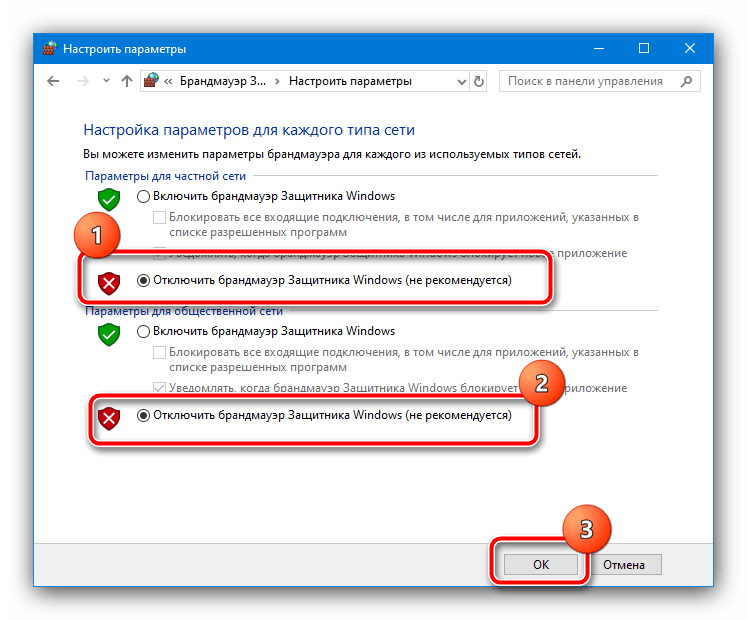
كما لا تنسَ أن العديد من برامج مكافحة الفيروسات تحتوي على أداة حماية الإنترنت الخاصة بها، والتي غالبًا ما تعيق العمل الطبيعي للاتصال عن بُعد.في هذه الحالة، سيعمل فقط تعطيله المؤقت.
لمزيد من التفاصيل: كيفية إيقاف تشغيل برنامج مكافحة الفيروسات
الطريقة 4: إعادة تشغيل الخدمات
في بعض الحالات، تتسبب الأخطاء المعنية في حدوثها خدمات الشبكة المعطلة في ويندوز. يمكن حل المشكلة عن طريق إعادة تشغيلها، والتي تتم على النحو التالي:
- يمكن تشغيل مدير الخدمات من خلال نافذة "تشغيل": كرر الخطوات من الطريقة الثانية، ولكن أدخل الأمر
services.msc. - في واجهة الأداة الإدارية، ابحث عن العنصر المسمى "عميل DHCP"، انقر عليه بزر الماوس الأيمن وحدد خيار "إعادة التشغيل".
- كرر الخطوات السابقة للنقطة "عميل DNS".
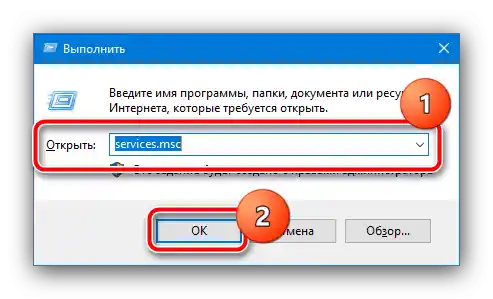
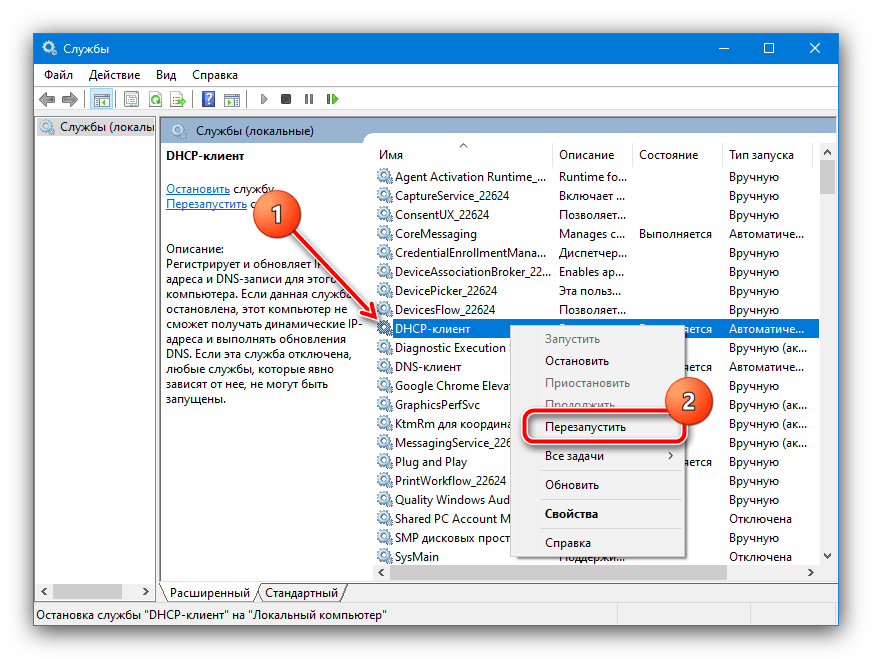
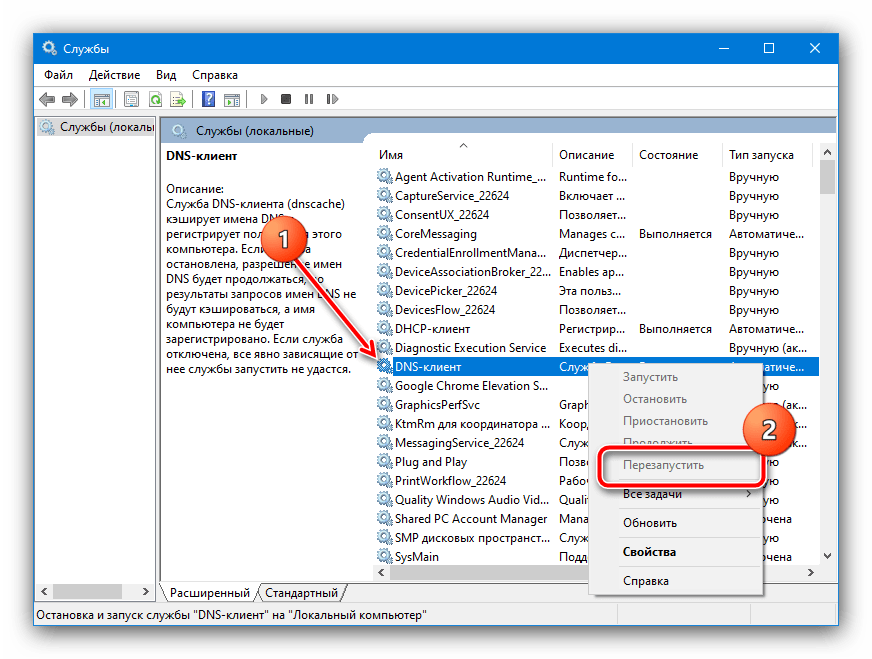
اغلق الواجهة وتحقق من الاتصال: إذا كانت المشكلة تتعلق بالخدمات، يجب أن تكون المشاكل قد تم حلها.
الطريقة 5: إعادة تعيين إعدادات الشبكة
يمكن أيضًا حل المشكلة المعنية عن طريق إعادة تعيين إعدادات الشبكة باستخدام الأوامر. عادةً ما تكون هذه الطريقة أكثر فعالية من استخدام الواجهة الرسومية.
- لتنفيذ العمليات، يجب تشغيل "موجه الأوامر" كمسؤول. سيساعدنا في ذلك "البحث" المذكور أعلاه: اكتب فيه اسم الأداة، ثم استخدم الخيار المطلوب في لوحة التشغيل.
لمزيد من التفاصيل: {innerlink id='8403', txt='كيفية فتح "موجه الأوامر" كمسؤول في ويندوز 7'} و ويندوز 10
- بعد ظهور واجهة إدخال الأوامر، اكتب الأوامر من القائمة التالية بالتتابع، واضغط Enter بعد كل منها:
ipconfig /flushdns
nbtstat -R
nbtstat -RR
netsh int reset all
netsh int ip reset
netsh winsock reset - اغلق "موجه الأوامر" وأعد تشغيل الكمبيوتر.
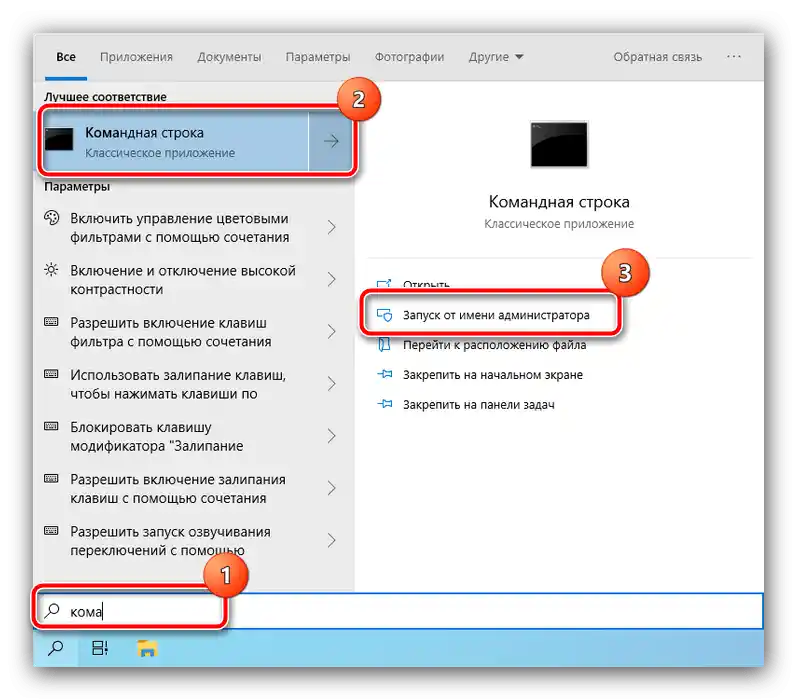
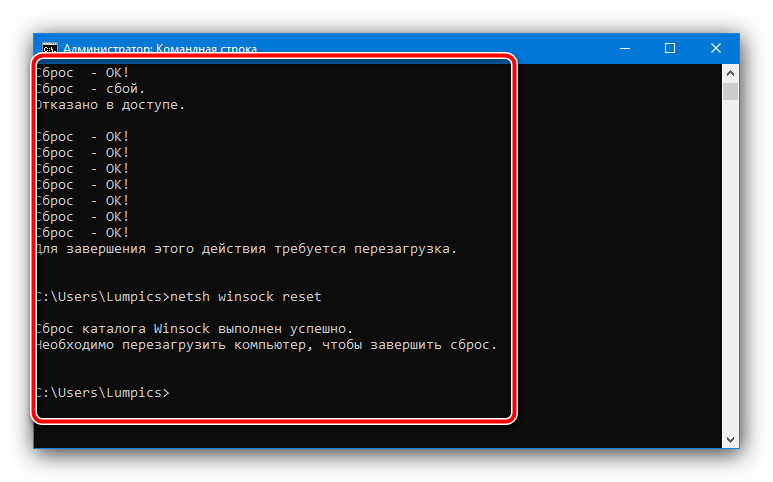
حاول إنشاء اتصال عن بُعد - يجب أن يعمل الآن بدون مشاكل.